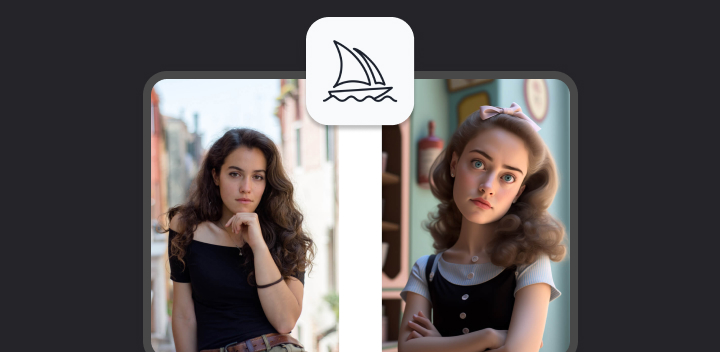
下面的教程我们将学习一个新的命令/blender,这个命令允许上传2-5张图片,然后根据各自图片的美学特点融合成1张图,就是常说的融图。
下面我们跟着步骤一步一步来制作一个3D形象吧。
1.找素材
首先我们找一张3D人物素材,再找一张人物图片。

*以上素材来自midjourney制作和unsplash
2.在输入框找到/blender命令
会看到两个图片上传框,拖入两张图片。如果需要融合更多图片直接点后面的增加按钮。
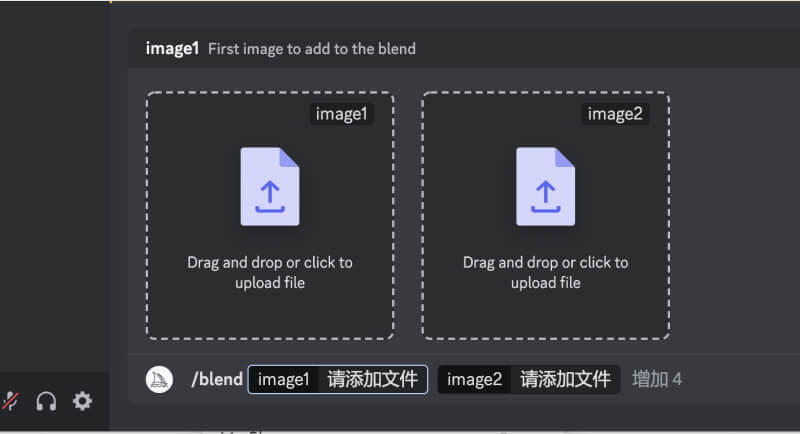
增加菜单主要有四个选项:dimension、image3、image4、image5,后面3个选项继续添加图片的。
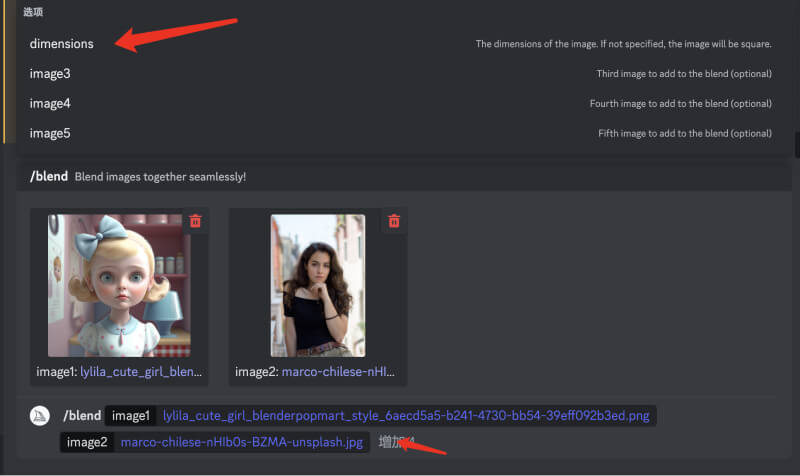
dimension有三个选项:portrait、square、landscape即纵向、方形、横向,这是定义图片比例的,混合图像的默认纵横比为 1:1,但你可以使用可选dimensions字段在方形纵横比 (1:1)、纵向纵横比 (2:3) 或横向纵横比 (3:2) 之间进行选择

3.发送
添加完毕后,按enter发送就可以了。(不要将光标停留在选择命令的区域,不然按enter会切换成选择命令菜单)
*/blender命令不支持添加prompt文本命令
4.结果
下面就是我们融图的结果了,选择了一张姿势和神态和原图比较相似的。
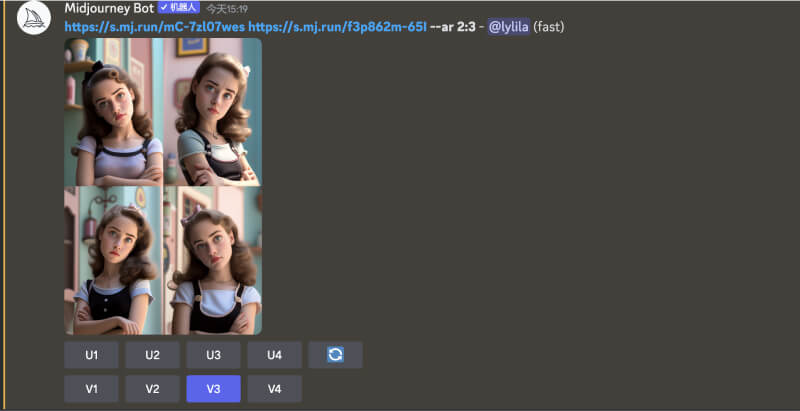
选择了第三张继续变体
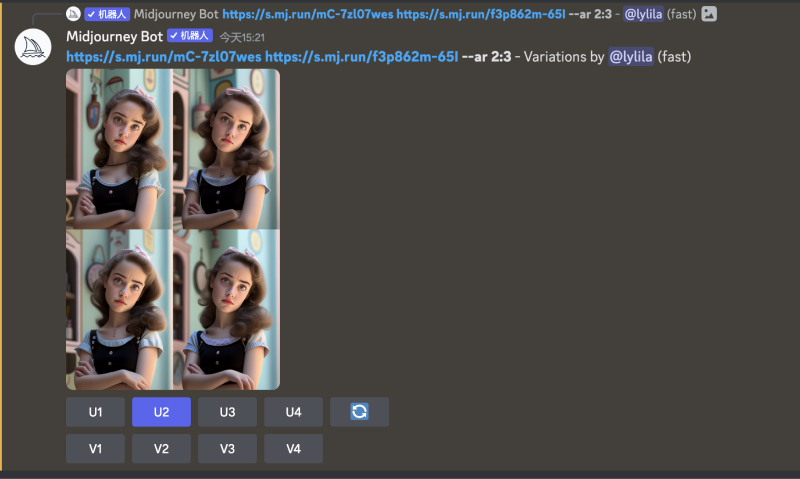
最终得到了满意的结果:

快来试试吧!
